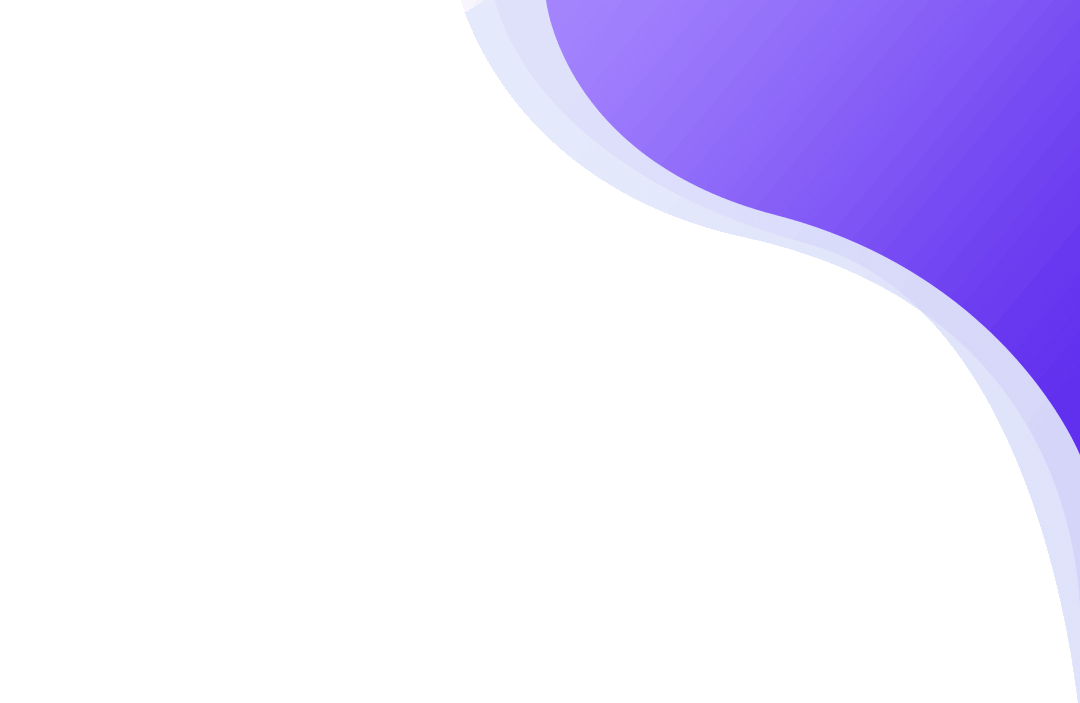
Bảng điều khiển phần mềm giám sát máy tính nhân viên
Thêm máy tính từ xa trong bảng điều khiển
Để có thể giám sát các máy tính từ xa, trước tiên bạn phải thêm chúng vào bảng điều khiển. Bạn có thể thêm máy tính theo bốn cách:
- Thêm máy tính theo cách thủ công
- Thêm máy tính từ Đám mây
- Quét mạng để tìm các tác nhân đã cài đặt
- Thêm nhóm máy tính mạng LAN
Sử dụng menu Tệp để thêm máy tính:
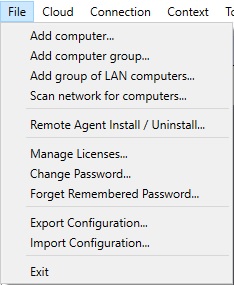
Thêm máy tính theo cách thủ công
Chọn "Thêm máy tính..." từ menu Tệp :
Hộp thoại có hai tab:
- Tùy chọn cơ bản
- Tùy chọn nâng cao
Tùy chọn cơ bản
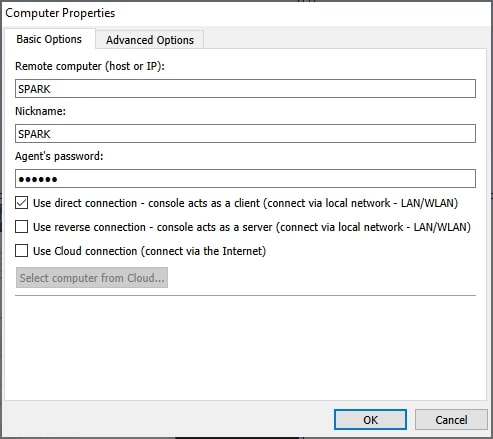
Thông số:
Máy tính từ xa (máy chủ hoặc IP):
Nhập tên máy chủ mạng hoặc IP của máy tính từ xa. Khi sử dụng DHCP trên mạng cục bộ, bạn phải nhập tên máy tính.
Tên hiệu:
Nhập tên mà bạn muốn được hiển thị để dễ dàng xác định máy tính từ xa.
Mật khẩu đại lý:
Trong trường này, nhập cùng một mật khẩu được sử dụng khi cài đặt tác nhân.
Loại kết nối:Kết nối trực tiếp
Nó sử dụng kết nối TCP / IP trực tiếp giữa bảng điều khiển quản trị và các tác nhân. Bảng điều khiển hoạt động như một máy khách và tác nhân như một máy chủ. Kết nối trực tiếp hoạt động, ví dụ: nếu tất cả các máy tính trên cùng một mạng hoặc định tuyến thích hợp được định cấu hình giữa các mạng con. Cổng được sử dụng (TCP 4495 mặc định) phải được bật để liên lạc.
Kết nối ngược
Nó sử dụng kết nối TCP / IP trực tiếp giữa bảng điều khiển quản trị và các tác nhân. Bảng điều khiển hoạt động như một máy chủ và tác nhân là máy khách. Kết nối ngược hoạt động, ví dụ: nếu tất cả các máy tính trên cùng một mạng hoặc định tuyến thích hợp được định cấu hình giữa các mạng con. Bạn cần bật "Máy chủ kết nối ngược bảng điều khiển" trong bảng điều khiển. Bạn cần chỉ định (các) bảng điều khiển, tên máy chủ hoặc IP mà tác nhân sẽ kết nối. Cổng được sử dụng (TCP 444 mặc định) phải được bật để liên lạc.
Kết nối đám mây
Bạn có thể chọn làm cho máy tính này có thể truy cập được thông qua kết nối Đám mây bằng cách chọn "Sử dụng kết nối đám mây" cho phép bạn giám sát máy tính qua Internet.
Giấy phép đám mây dựa trên đăng ký. Đọc thêm về cài đặt vào Đám mây.
Tùy chọn nâng cao
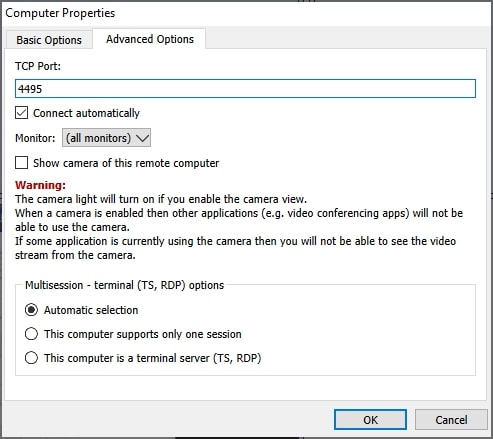
Thông số:
Cổng TCP:
Trong trường này, nhập cùng một cổng được sử dụng khi cài đặt tác nhân. Cổng mặc định là 4495.
Kết nối tự động:
Đánh dấu hộp kiểm này nếu máy tính từ xa sẽ được tự động kết nối khi "Net Monitor for Employees Professional Console" khởi động.
Màn hình:
Chọn màn hình nào sẽ được hiển thị dưới dạng hình thu nhỏ.
Multisession - tùy chọn thiết bị đầu cuối (TS, RDP):
Chọn nếu máy tính của bạn là RDP, TS server. Điều này sẽ cho phép bạn xem tất cả các phiên từ xa.
Thêm máy tính từ đám mây
Nếu bạn đã cài đặt tác nhân trên các máy tính từ xa bằng loại Kết nối đám mây , thì bây giờ bạn có thể thêm các máy tính đó vào bảng điều khiển.
Vui lòng đảm bảo rằng bạn đã tạo tài khoản Đám mây. Tài khoản đám mây có thể được tạo trong quá trình cài đặt tác nhân hoặc bằng cách sử dụng menu " Đám mây / Tạo tài khoản đám mây...".
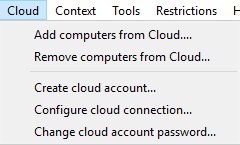
Nhấp vào đây để đọc thêm về Giám sát bằng kết nối Đám mây.
Nếu bạn đã tạo tài khoản Cloud thì bạn có thể nhập thông tin đăng nhập tài khoản Cloud này vào bảng điều khiển bằng menu " Cloud / Định cấu hình kết nối đám mây":
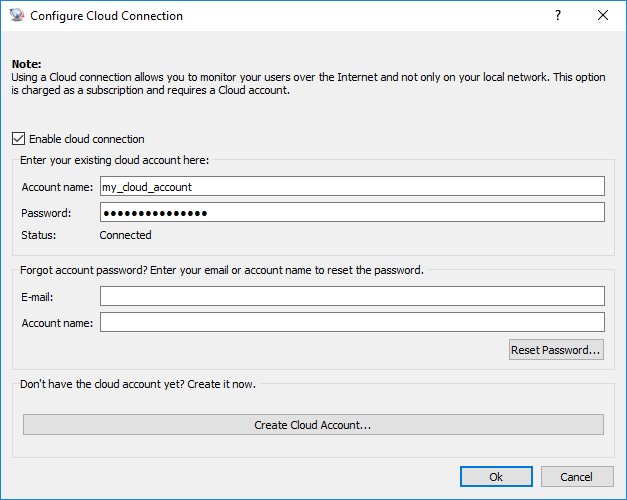
Sau đó, bạn có thể sử dụng menu " Đám mây / Thêm máy tính từ Đám mây" để thêm các máy tính đã được thêm vào Đám mây.
Khi thêm máy tính từ Đám mây, bạn cần nhập mật khẩu tác nhân (mật khẩu đã được nhập bằng cách sử dụng cài đặt tác nhân trên máy tính từ xa)
Quét mạng để tìm các tác nhân đã cài đặt
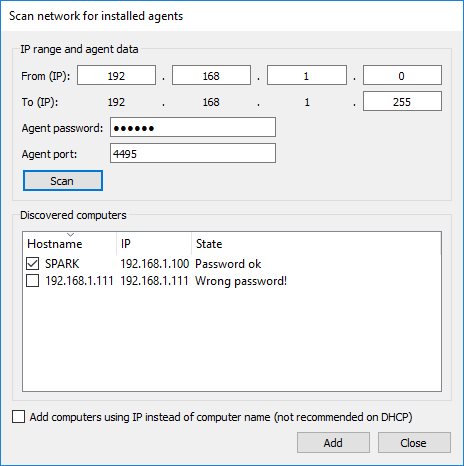
Nếu bạn đã cài đặt các tác nhân trên máy tính từ xa, bạn có thể quét mạng và thêm chúng tự động.
Thêm nhóm máy tính mạng LAN
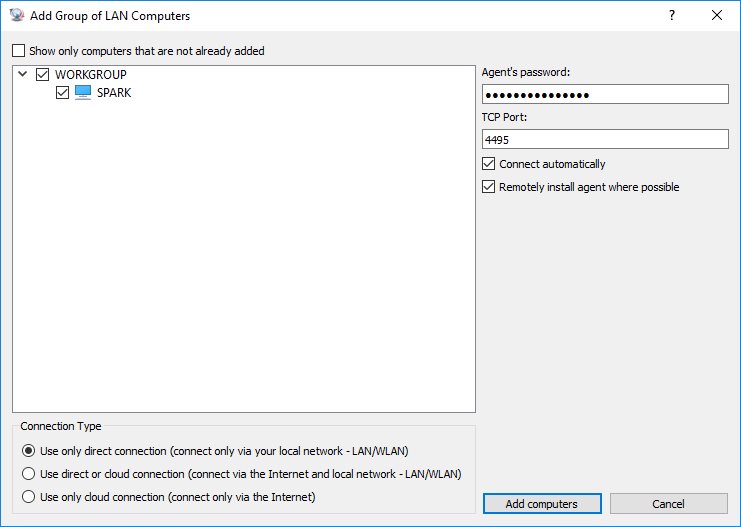
Bạn có thể tự động thêm máy tính vào mạng LAN của mình. Agent có thể được cài đặt từ xa nếu mạng LAN của bạn cho phép điều này (ví dụ: nếu bạn là Quản trị viên NT DOMAIN).
Danh sách máy tính từ xa
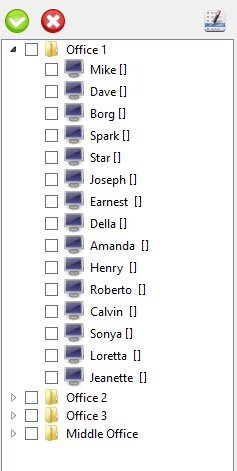
Danh sách Máy tính Từ xa hiển thị tất cả các máy tính được thêm vào. Biểu tượng máy tính hiển thị trạng thái của máy tính từ xa.
Một số lệnh hệ thống có thể dễ dàng truy cập bằng Menu đối tượng, có thể được gọi bằng cách nhấp chuột phải.
Máy tính có thể được tổ chức theo nhóm - sử dụng " Thêm nhóm máy tính ..." từ menu Tệp .
Bạn đã sẵn sàng bắt đầu giám sát nhân viên của mình chưa?
Mua ứng dụng này ngay bây giờ. Bạn sẽ không bao giờ hối hận về quyết định của mình.
Mua ngay